
Reparo de fotos com IA
Repare suas fotos, melhore a qualidade e restaure momentos preciosos com uma solução baseada em IA.
08/10/2021 • Arquivado para: Recuperação de fotos/câmeras • Soluções comprovadas
Os estudos mostraram que as imagens no seu computador, disco rígido ou qualquer espaço de armazenamento também são mais fáceis de corromper por alguns motivos desconhecidos. É também por isso que mais e mais pessoas desejam reparar imagens corrompidas, que aparece com metade da tela, ou tela totalmente cinza ou preta nos últimos anos. Se você também é um deles, você está no lugar certo. Neste artigo, você será orientado a descobrir por que suas fotos ficam na metade ou em tela totalmente cinza ou preta, e soluções para corrigir fotos esmaecidas facilmente.
Vamos começar agora...
Um erro bobo ou um leve descuido é o suficiente para fazer com que todos os momentos memoráveis e emocionantes do passado se tornem uma tela cinza ou preta. Vários usuários podem encontrar esse problema. Sem mais delongas, analise a causa desse tipo de problema aqui, pois "É sempre melhor prevenir do que remediar".
É um fenômeno comum que as imagens aparecem na tela meio ou totalmente cinza é devido a problemas de incompatibilidade. Isso acontece principalmente quando sua foto é RAW, que é um tipo de formato de arquivo de imagem não compactado que se parece mais com um negativo digital. A imagem RAW não vai abrir no Visualizador de fotos, como resultado, ele pode mostrar metade ou tela totalmente cinza ou preta quando você quiser vê-la.
Este é outro motivo que pode levar você a imagens na tela meio esmaecidas ou totalmente esmaecidas. Quando o processo de transferência de fotos é dificultado, seu computador exclui suas fotos ou as corrompe.
Se o seu cartão SD estiver corrompido, há grandes chances de que suas fotos tenham sido danificadas, como meio cinza ou preto ou ilegível, formatado, etc. Os setores defeituosos são os principais motivos para a corrupção do cartão SD.
Os arquivos de imagem mais expostos a ataques maliciosos, uma pequena alteração no formato da imagem ou nos dados pode resultar em fotos em tela cinza ou preta.
Além dos motivos mencionados acima, também pode haver algumas outras possibilidades para uma foto ser metade ou totalmente cinza. Se você encontrar um problema semelhante, continue lendo, nós lhe forneceremos uma solução completa.
Existem vários métodos pelos quais você pode corrigir fotos meio acinzentadas ou totalmente acinzentadas. Nesta seção, discutiremos as soluções mais eficazes e fáceis de seguir. Não perca a esperança, se suas fotos estiverem corrompidas, simplesmente siga as seguintes soluções.
Conforme mencionado, o motivo mais comum para a corrupção da imagem é uma interrupção no processo de download. Às vezes, quando os arquivos de imagem não são completamente baixados ou ocorre algum erro com a imagem, sua primeira tentativa deve ser baixar o arquivo de imagem novamente, especialmente quando as imagens aparecem parcialmente.
Backup é uma das opções mais conhecidas para reparar arquivos corrompidos em qualquer dispositivo. Tudo o que você precisa fazer é acessar sua ferramenta de backup, como OneDrive, Cloud Backup ou Disco local, etc. Procure a imagem desejada e substitua-a no seu computador, unidade USB, cartão SD ou cartão de memória.
Se sua foto ainda estiver cinza ou preta depois de tentar as formas acima, você pode pedir ajuda de um programa profissional de reparo de fotos como o Wondershare Repairit.
O Wondershare Repairit é uma das melhores ferramentas de reparo de fotos em todo o mundo. Ele pode reparar vários arquivos de imagem corrompidos sem esforço. As etapas a seguir o ajudarão a aprender como usar as ferramentas Wondershare Repairit de forma eficaz para recuperar arquivos de imagem corrompidos ou quebrados.
Etapa 1: Baixe o software Wondershare Repairit em seu sistema e instale-o
Etapa 2: Insira seu dispositivo de armazenamento se as imagens que você deseja reparar estiverem armazenadas em uma unidade externa, mas se estiverem no sistema, apenas destaque o arquivo pronto para ser verificado e execute-o usando o software.

Etapa 3: Verifique o dispositivo de armazenamento e exibe os arquivos corrompidos. Clique em "Reparar" e uma tela aparecerá mostrando uma prévia do arquivo agora corrompido cujas imagens devem ter sido reparadas agora para você verificar se há inconsistências.

Passo 4: Assim que as fotos estiverem todas reparadas, clique em salvar e será solicitado a escolher um local diferente de onde estava antes. Depois de escolher o local desejado, suas fotos ficarão como novas.

A ferramenta é incorporada com uma metodologia de verificação sofisticada que resolve a corrupção associada a imagens e permite que você escolha o arquivo desejado da visualização para recuperação completa. Ele não apenas suporta quase todos os formatos de foto, como PNG, GIF, TIF, JPEG e assim por diante, mas também oferece funções de reparo e restauração seguras, simples e confiáveis de um arquivo danificado. Então, se você está preocupado em como consertar JPEG incompatível, depois de experimentar esse programa eficaz, você não precisará se preocupar.
Os setores defeituosos também são uma das principais causas que levam às imagens corrompidas. Você pode consertar esses setores defeituosos com a ajuda do utilitário Prompt de Comando do Windows. Siga as etapas a seguir para aprender como corrigir imagens corrompidas que aparecem na metade ou na tela totalmente cinza/preta.
1. Solicite a caixa de pesquisa do Windows e digite Prompt de comando ou CMD.
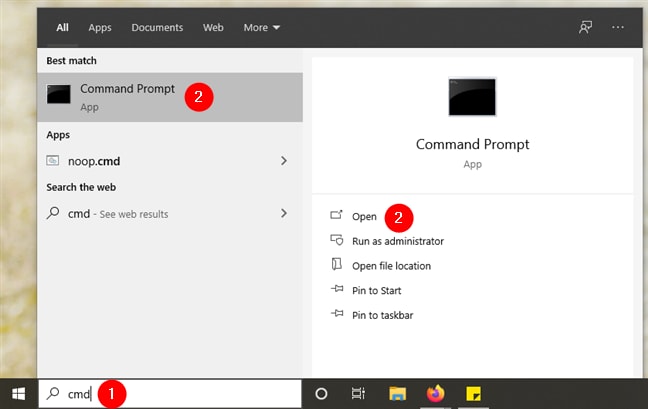
2. Execute o prompt de comando e digite CHKDSK (nome da unidade) nele.
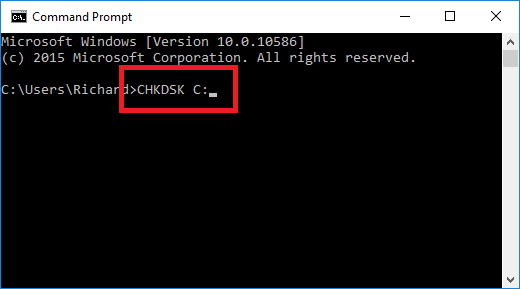
3. Espere um pouco até que o processo seja concluído, reinicie o computador e verifique se você consegue ver a imagem corrompida.
O Hex Editor é uma ferramenta profissional que exibe a matéria-prima dos arquivos de imagem. Você pode reparar imagens corrompidas facilmente usando o editor Hex. Tudo o que você precisa fazer facilmente é substituir o cabeçalho do arquivo corrompido pelo cabeçalho do arquivo íntegro que foi obtido pela mesma câmera. Se uma imagem estiver mostrando zero bytes, ela não poderá ser reparada.
As etapas a seguir o ajudarão a reparar imagens corrompidas com a ferramenta Editor Hex.
Etapa 1: Primeiro, você deve baixar e instalar qualquer ferramenta de editor Hex confiável em seu computador. HxD e Hex Workshop são as duas ferramentas de Hex Editor mais conhecidas disponíveis no mercado.
Etapa 2: Instale e inicie o editor e abra o arquivo corrompido.
Etapa 3: Agora, examine cuidadosamente o código hexadecimal do arquivo de imagem corrompido. O código hexadecimal pode ser qualquer coisa de 0000 a FFFF.
Etapa 4: Depois de fazer as alterações, salve-as no computador. Agora abra a imagem corrompida, desta vez você poderá ver a imagem.
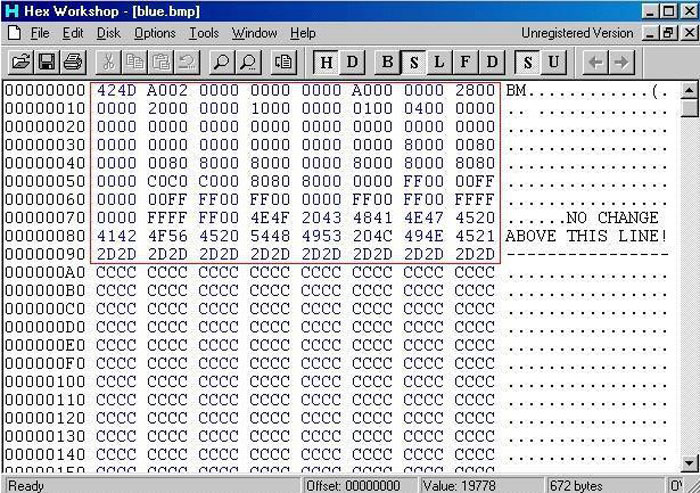
Neste artigo, discutimos vários métodos que o ajudarão a corrigir imagens parcialmente acinzentadas ou totalmente acinzentadas. Apesar disso, consertar uma imagem corrompida é complicado, e algumas soluções acima podem não conseguir consertar arquivos de imagem meio cinza ou pretos. Enquanto ferramentas profissionais como o Wondershare Repairit estão equipadas com funções poderosas e permitem que você conserte imagens acinzentadas em 3 simples etapas.
Luís Santos
chief Editor